Überwachungsverlauf
In diesem Artikel erfahren Sie, was der Überwachungsverlauf ist und wie er Ihnen nützlich sein kann.
Wie Sie den Überwachungsverlauf finden
Um auf den Überwachungsverlauf zuzugreifen, klicken Sie zuerst auf den Pfeil neben "iTalent" und wählen dann einen Datensatz wie beispielsweise "Jobs".

Öffnen Sie den gewünschten Datensatz.
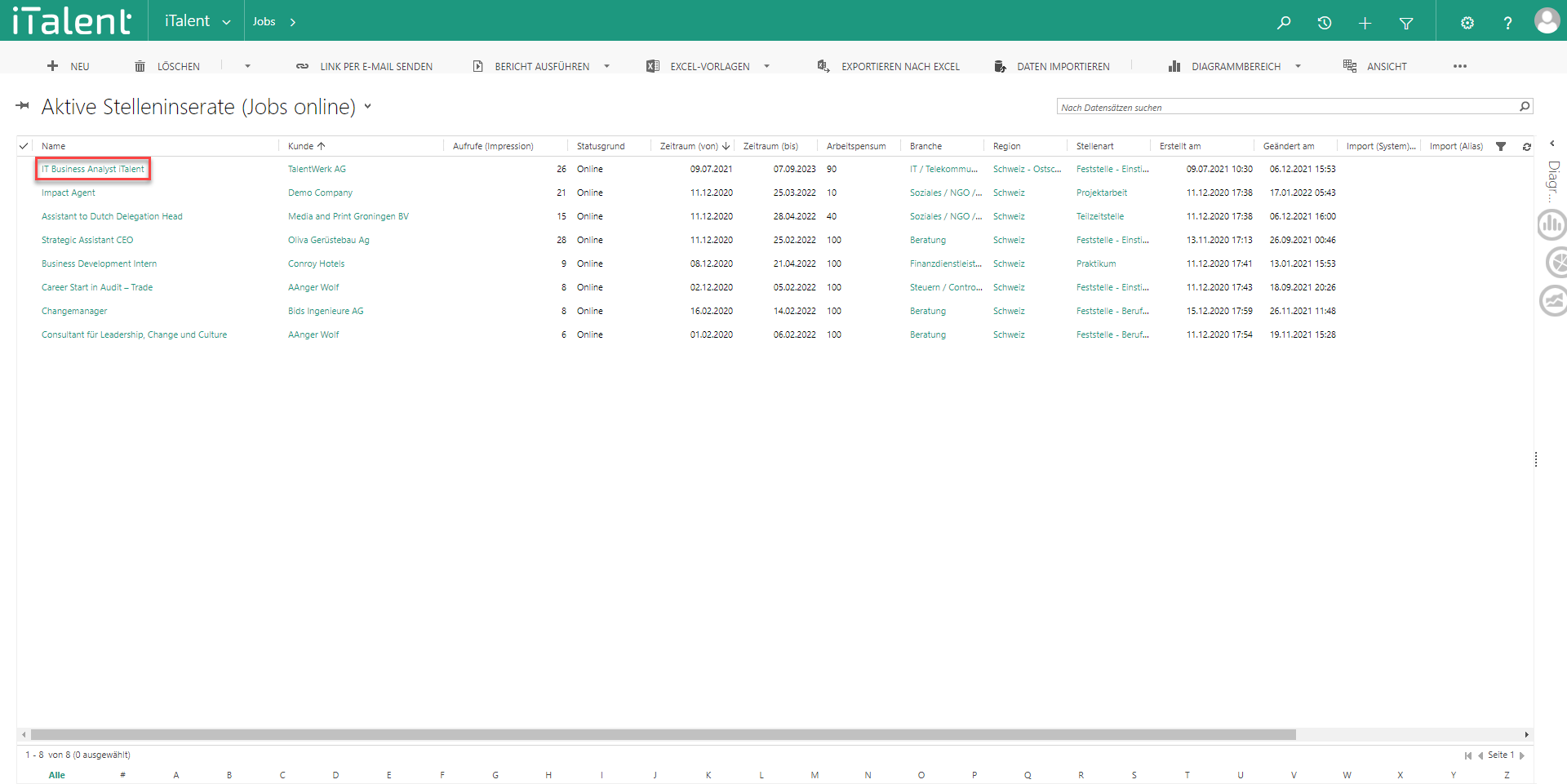
Wenn Sie sich im Datensatz befinden, klicken Sie auf den Pfeil rechts neben dem Namen. Wählen Sie nun die Option "Überwachungsverlauf".
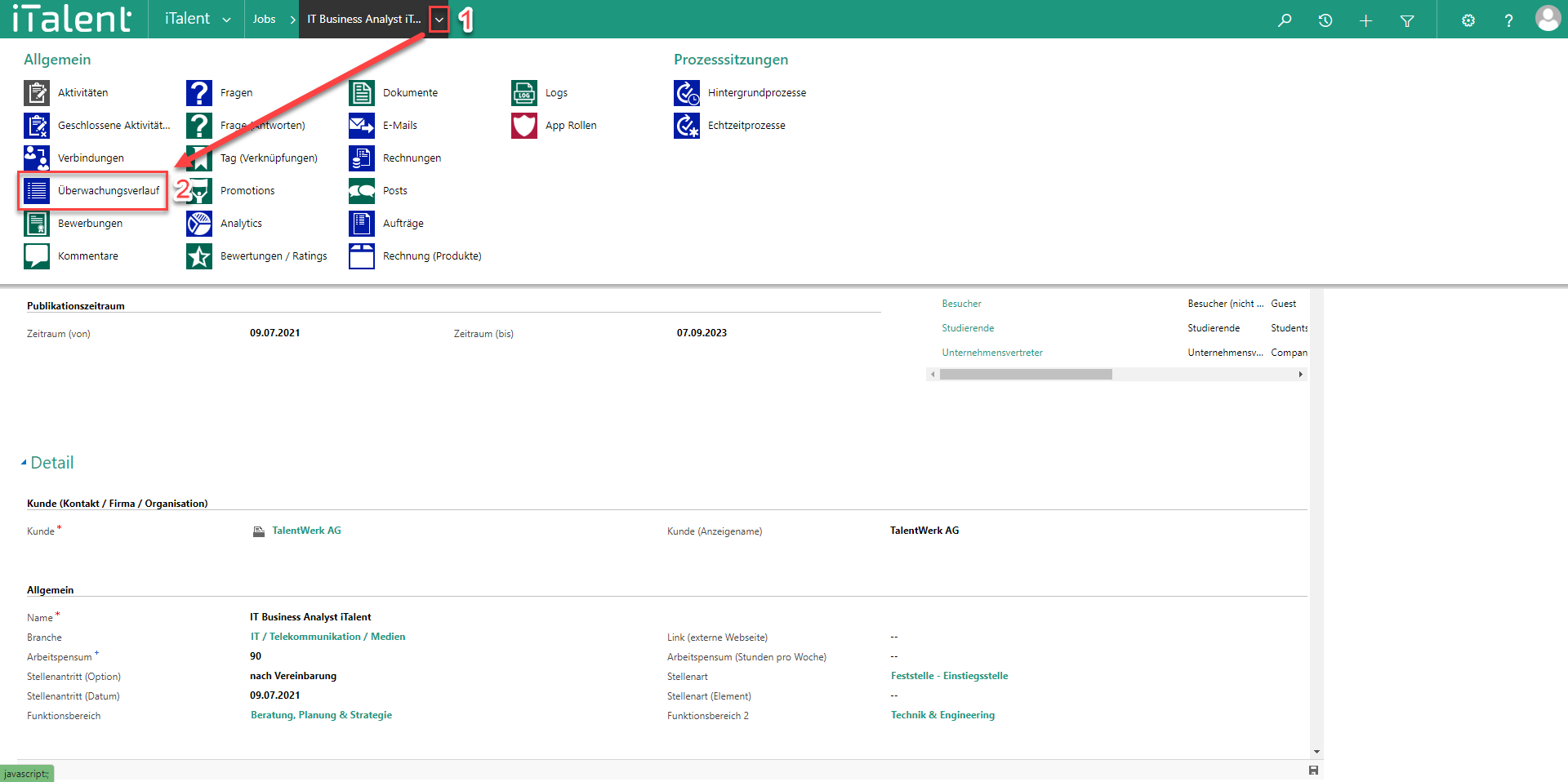
Sie erhalten eine Übersicht über alle Änderungen, die an diesem Datensatz vorgenommen wurden. Es werden alle Änderungen in aufsteigender Reihenfolge aufgelistet, wobei die jüngste an erster Stelle steht.
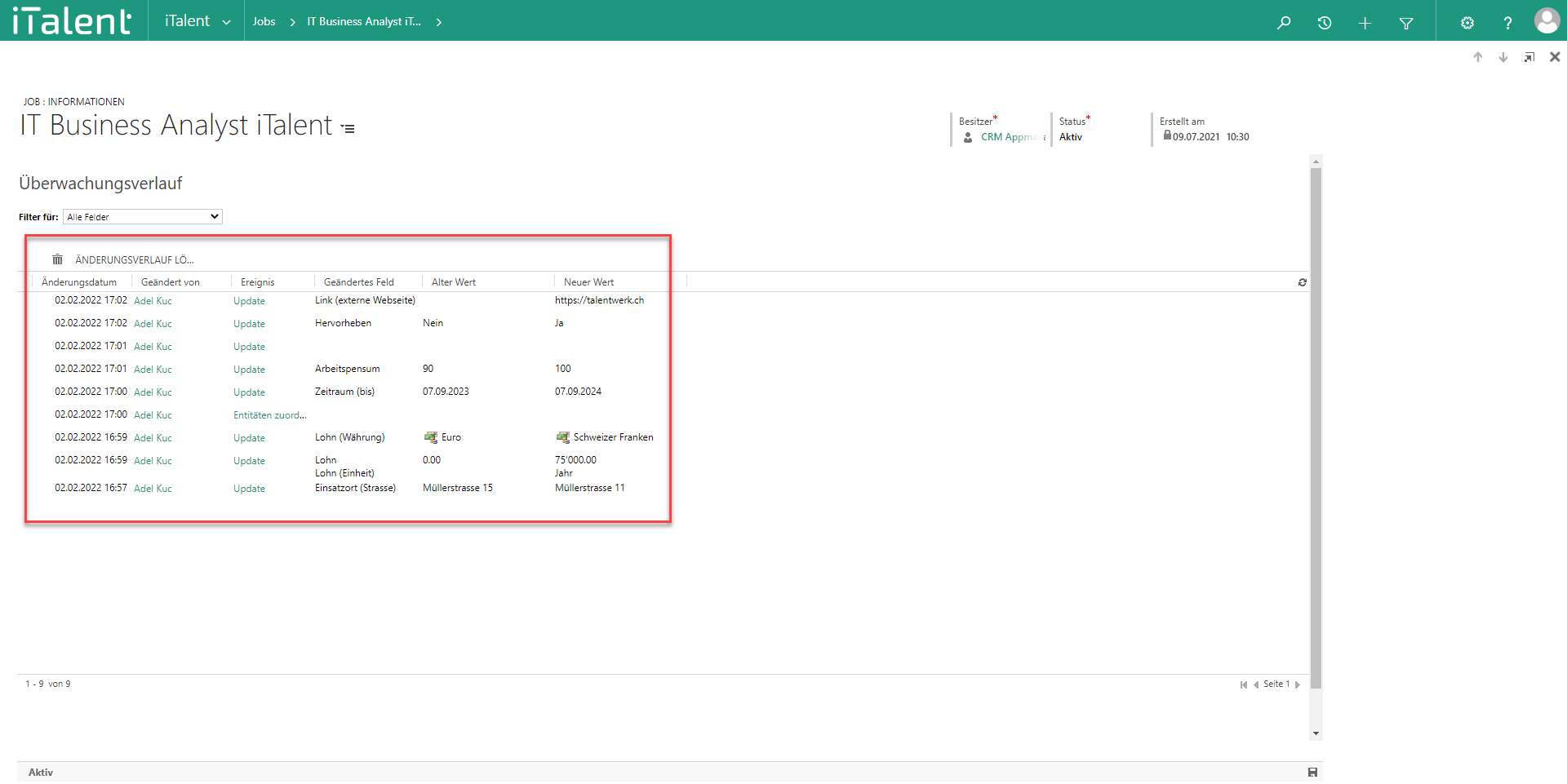
(1) Änderungsdatum (jüngste Änderungen oben)
(2) Person, die die Änderung vorgenommen hat
(3) Ereignis
(4) Geändertes Feld
(5) Alter Wert: Hier wird der ursprüngliche Wert angezeigt.
(6) Neuer Wert: Hier wird der geänderte Wert angezeigt.
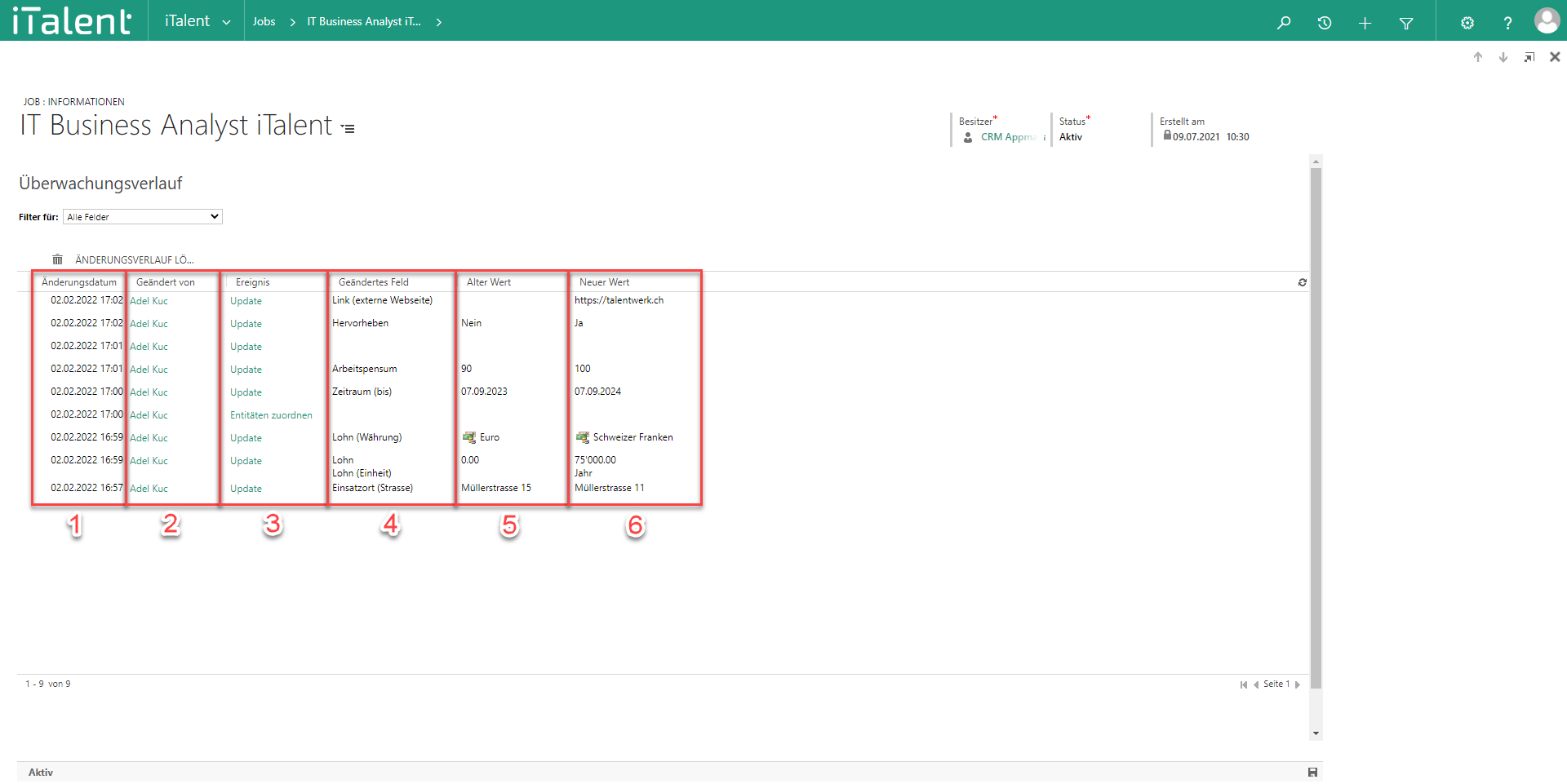
Weitere Artikel
Erweiterte Suche
Erfahren Sie hier, wie Sie eine Erweiterte Suchabfrage erstellen können.
Mehr lesenGuthaben der Firmen (Jobs und Events)
In diesem Bereich geht es um das Guthaben aller Firmen für Jobs und Events.
Mehr lesen Deutsch
Deutsch